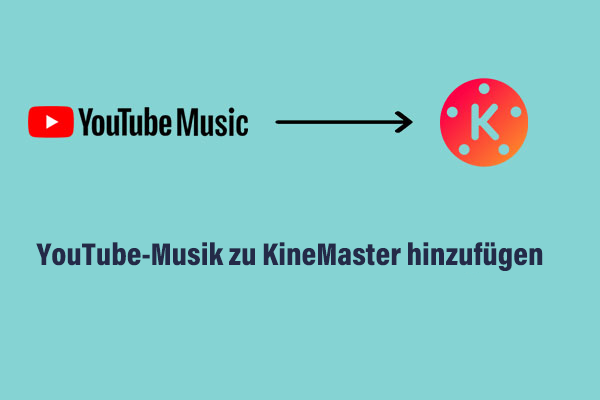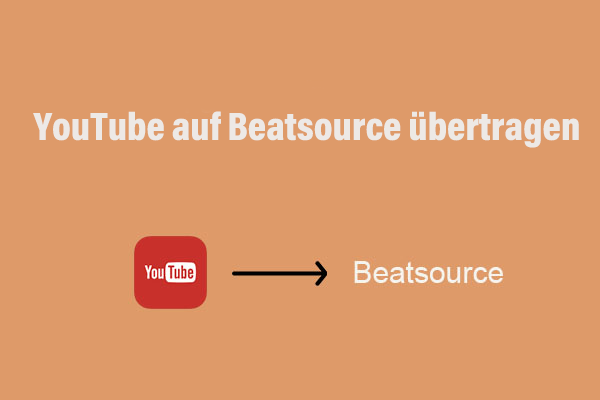Dropbox ist ein beliebter Cloud-Speicher oder Datei-Hosting-Dienst, der es Nutzern ermöglicht, Dateien in Online-Ordnern zu speichern und sie mit anderen Geräten zu synchronisieren. Dieser Artikel von MiniTool Video Converter zeigt Ihnen, wie Sie Songs von YouTube in Dropbox speichern können. Lassen Sie uns eintauschen.
Können Sie Songs von YouTube in Dropbox speichern
Dropbox ist ein beliebter Cloud-Dateispeicher, der es Privatpersonen und Unternehmen ermöglicht, digitale Inhalte von einem zentralen Ort zu speichern, zu finden, zu verwalten und zu teilen. Dropbox ermöglicht es den Benutzer, Dateien in Online-Ordnern zu speichern, sie geräteübergreifend zu synchronisieren, zu bearbeiten und gemeinsam daran zu arbeiten. Vor allem sorgt die automatische Dateisicherung dafür, dass keine Dateien verloren gehen oder verlegt werden, und hilft Ihnen, wertvollen Speicherplatz zu sparen, da sie die Hardware des Nutzers umgeht.
Wenn es darum geht, Songs von YouTube in Dropbox zu speichern, sollten Sie zunächst wissen, welche Arten von Formaten von Dropbox unterstützt werden. Die von Dropbox unterstützten Audioformate sind derzeit AAC, WAV, WMA, FLAC, MP3 und OGA.
YouTube ist eine beliebte Plattform zum Ansehen und Herunterladen von Musikvideos mit Millionen von Songs, Wiedergabelisten und Alben. Mit einem Premium-Abonnement können Sie Songs von YouTube herunterladen, aber diese Songs lassen sich nicht nahtlos in Dropbox integrieren.
Können wir keine Songs von YouTube in Dropbox speichern? Nein, natürlich nicht. Glücklicherweise unterstützt Dropbox das Hochladen von Dateien, d. h. Sie können zuerst Songs von YouTube herunterladen und sie dann auf Dropbox hochladen. Dies ist ein indirekter Weg, um Songs von YouTube in Dropbox zu speichern. Konzentrieren wir uns darauf, wie Sie YouTube-Songs in einem Dropbox-Kompatiblen Format in lokale Dateien herunterladen.
So können Sie YouTube-Songs in lokale Dateien herunterladen
Sie können viele Tools und Anwendungen verwenden, um YouTube-Songs in lokale Dateien herunterzuladen. In diesem Artikel werden wir Ihnen 3 nützliche Anwendungen empfehlen, auf die Sie zurückgreifen können.
#1. MiniTool Video Converter
Wenn ich Ihnen nur eine Anwendung empfehle, um Songs von YouTube herunterzuladen, ist MiniTool Video Converter eine Anwendung, die Sie unbedingt herunterladen müssen. Es ist ein kostenloser und vielseitiger YouTube-Audio-Video-Downloader für Windows-Systeme. Mit dieser Anwendung können Sie 4K-YouTube-Videos herunterladen. Diese Software unterstützt auch das Herunterladen von Audio, Wiedergabelisten und Untertiteln von YouTube.
Wie der Name schon sagt, unterstützt MiniTool Video Converter die Konvertierung von Video und Audio in mehr als 1000 verschiedene Video- und Audioformate wie MP3, MP4, WAV, WebM, WMV, MKV usw. Gleichzeitig kann es auch Videos oder Audiodateien stapelweise in dieselben Formate konvertieren, um Zeit zu sparen.
Neben der Konvertierung von Mediendateien und dem Herunterladen von YouTube-Inhalten kann MiniTool Video Converter auch Computerbildschirme ohne Zeitbegrenzung und Wasserzeichen aufzeichnen und das Video in MP4, WMV, MOV, TS, FLV und weiteren Formaten speichern.
Wie benutzt man MiniTool Video Converter? Schauen wir uns die folgende Schritt-für-Schritt-Anleitung an.
1. Laden Sie MiniTool Video Converter mit dem folgenden Installationspaket herunter und installieren Sie es.
MiniTool Video ConverterKlicken zum Download100%Sauber & Sicher
2. Nachdem der Installationsprozess abgeschlossen ist, starten Sie die Software, um die Hauptschnittstelle zu öffnen. Klicken Sie auf das Menü in der oberen rechten Ecke der Hauptschnittstelle, wählen Sie Einstellungen und gehen Sie zur Registerkarte Herunterladen, um die Anzahl der maximal aktuellen Downloader und die gespeicherte Position der heruntergeladenen Dateien zu ändern. Vergessen Sie nicht, nach Abschluss aller Einstellungen auf OK zu klicken, um die Änderungen zu speichern.
3. Öffnen Sie die offizielle Website von YouTube, suchen Sie den Song, den Sie in Dropbox speichern möchten, und kopieren Sie den Link des Songs.
4. Gehen Sie zurück zu MiniTool Video Converter, Sie können vier Tabellenoptionen auf dem Bildschirm sehen: Video konvertieren, Video herunterladen, Bildschirm aufnehmen und Video bearbeiten. Wechseln Sie zur Option Video herunterladen, fügen Sie den Link des Songs in die Adressleiste ein, drücken Sie die Eingabetaste auf Ihrer Tastatur und klicken Sie auf die Schaltfläche Herunterladen, um den Song herunterzuladen. Sie können auch auf das Symbol URL einfügen klicken, um die URL für das Herunterladen einzugeben.
5. Wählen Sie im neuen Fenster das Ausgabeformat des Songs. Sie können MP3 oder WAV wählen, da diese beiden Formate beide mit Dropbox kompatibel sind. Klicken Sie dann auf die Schaltfläche HERUNTERLADEN.
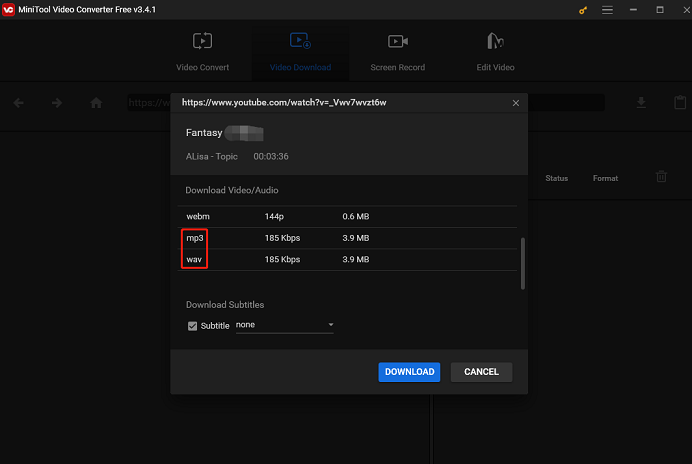
6. Wenn der Downloadvorgang abgeschlossen ist, klicken Sie auf Zur Datei navigieren, um den Speicherort des heruntergeladenen Songs zu finden, und Sie können auch auf Abspielen klicken, um den Song anzuhören.
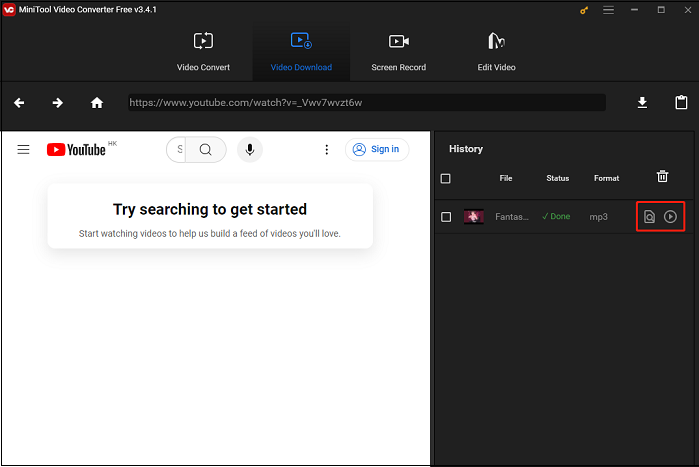
Wenn Sie diese Schritte befolgt haben, haben Sie den Song, den Sie in Dropbox speichern möchten, mit MiniTool Video Converter erfolgreich heruntergeladen. Wenn Sie denken, dass diese Software praktisch ist, können Sie auf die folgende Schaltfläche klicken, um sie mit Ihren Freunden zu teilen.
#2. 4K Video Downloader
Abgesehen von MiniTool Video Converter ist 4K Video Downloader auch ein wunderbarer Downloader, um Songs von YouTube herunterzuladen. Außer dem Herunterladen von YouTube-Songs kann es auch TikTok-Video, Instagram-Fotos, Stories, Facebook-Videos und mehr in hoher Qualität heruntergeladen werden.
Zusätzlich können Sie das elegante Design genießen, Video zum Herunterladen über den In-App-Browser finden und superschnelle Ergebnisse erzielen. Es gibt eine besondere Funktion, mit der Sie Anmerkungen und Untertitel zusammen mit YouTube-Videos herunterladen und im SRT-Format speichern können. Denken Sie daran, dass Sie Untertitel nicht nur für ein Video, sondern für eine ganze YouTube-Wiedergabeliste oder sogar für einen Kanal erhalten.
Zusätzliche Funktionen:
- Größe der Bilddatei reduzieren
- Audio aus dem YouTube-Video extrahieren
- YouTube in MP3 umwandeln
- Erstaunliche Diashows erstellen
- Keine Wasserzeichen, Registrierung und Zahlungen
- Premium-Funktionen sind für fortgeschrittene Benutzer verfügbar
Nun wird dieser Beitrag Ihnen zeigen, wie Sie mit 4K Video Downloader Songs von YouTube in lokale Dateien herunterladen können. Befolgen Sie die folgenden Schritte.
1. Laden Sie 4K Video Downloader herunter und installieren Sie es auf Ihrem Computer.
2. Starten Sie 4K Video Downloader, um in die Hauptoberfläche zu gelangen, und ändern Sie die Einstellungen für Herunterladen, Qualität, Für und Speichern in oben auf dem Bildschirm.
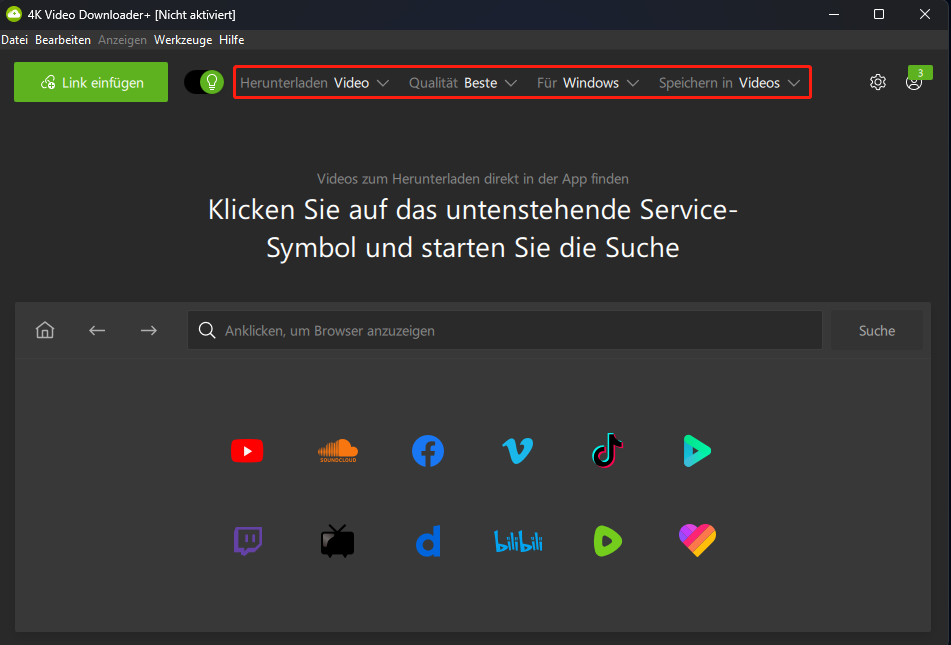
3. Besuchen Sie die offizielle Website von YouTube mit Ihrem Browser, suchen Sie den Song, den Sie in Dropbox speichern möchten, und kopieren Sie den Link des Songs.
4. Gehen Sie zurück zu 4K Video Downloader und klicken Sie auf Link einfügen in der linken oberen Ecke des Bildschirms. Der Song wird automatisch erkannt und heruntergeladen.
5. Wenn der Herunterladen-Vorgang abgeschlossen ist, sehen Sie zwei Schaltflächen.
In Ordner anzeigen: Sie können die Dateiposition des heruntergeladenen Songs auf Ihrem Computer suchen.
Mehr: Sie können die Link-Adresse kopieren, den Link im Browser öffnen, den Link einfügen, entfernen, die Datei löschen und Alle entfernen.
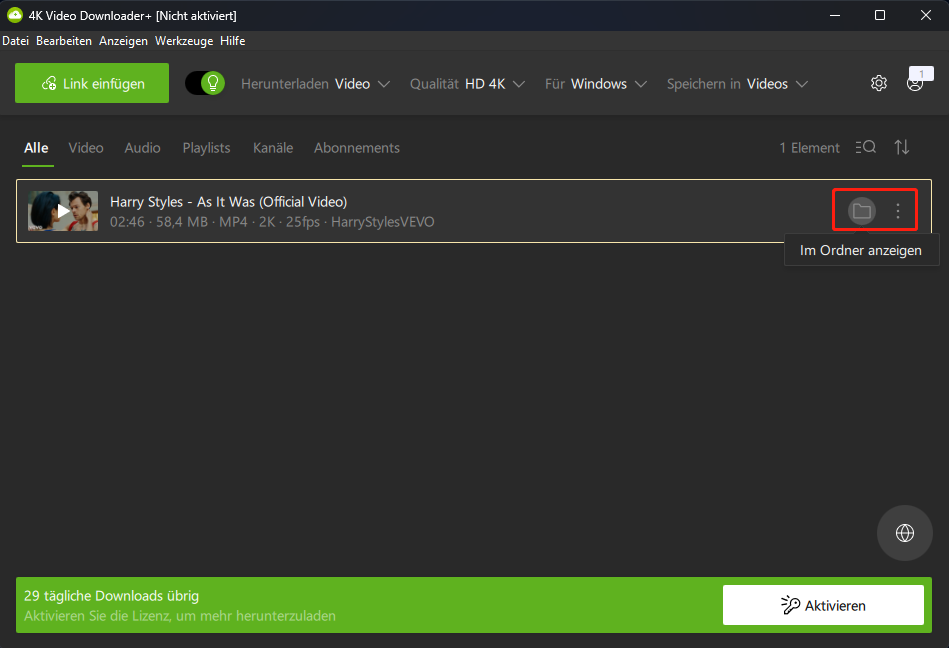
Bis jetzt wurden in diesem Beitrag zwei Anwendungen vorgestellt, mit denen Sie Songs von YouTube herunterladen können. Es gibt eine letzte Möglichkeit, YouTube-Songs herunterzuladen, nämlich den VLC Media Player. Lesen wir die folgenden Abschnitte, um es zu verstehen.
#3. VLC media player
VLC media player ist nicht nur ein kostenloser, plattformübergreifender Multimedia-Player, der die meisten Multimedia-Dateien sowie DVDs, Audio-CDs, VCDs und verschiedene Streaming-Protokolle abspielt, sondern auch ein Konverter, der Video- und Audiodateien konvertieren kann.
Außerdem ist VLC media player mit vielen Plattformen kompatibel, einschließlich Windows, macOS, Android, iOS, Windows Phone und so weiter, und Sie können YouTube-Videos und Audio mit VLC media player herunterladen. Bevor Sie diese Anwendung verwenden, müssen Sie sie von der offiziellen Website herunterladen.
Jetzt bietet dieser Beitrag Ihnen eine detaillierte Anleitung, wie Sie mit dem VLC meida player Songs von YouTube herunterladen können. Lassen Sie uns eintauchen.
1. Starten Sie VLC media player auf Ihrem Computer, um in die Hauptoberfläche zu gelangen.
2. Wählen Sie die Option Medien oben links auf dem Bildschirm und klicken Sie im Dropdown-Menü auf die Schaltfläche Netzwerkstream öffnen.
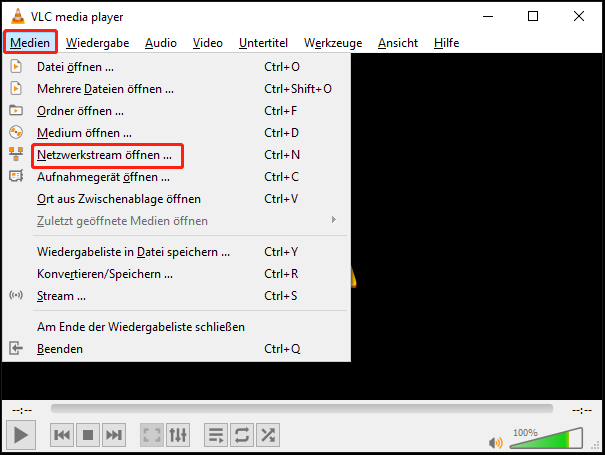
3. Gehen Sie zur offiziellen Website von YouTube, um den Songs zu finden, den Sie in Dropbox speichern möchten. Kopieren Sie den Link aus der Adressleiste.
4. Gehen Sie zurück zu VLC media player, fügen Sie unter dem Netzwerkprotokoll den Song-Link in das Feld Bitte geben Sie eine Netzwerkadresse ein und klicken Sie auf die Schaltfläche Wiedergabe.
5. Der Song wird automatisch auf dem Bildschirm abgespielt und Sie müssen auf die Schaltfläche Werkzeuge oben auf dem Bildschirm klicken und im Dropdown-Menü Codec-Informationen wählen.
6. Im Popup-Fenster klicken Sie auf die Codec-Option und kopieren Sie die Informationen unten hinter Ort.
7. Fügen Sie die Informationen in die Adressleiste eines Webbrowsers ein und drücken Sie die Eingabetaste auf der Tastatur.
8. Jetzt können Sie den Song sehen, klicken Sie auf die 3 Punkte links neben dem Song. Klicken Sie dann auf das Herunterladen-Symbol, um den Song herunterzuladen und auf Ihrem Computer zu speichern.
Zusammenfassend ist VLC media player nicht nur ein Mediaplayer, sondern auch ein nützlicher YouTube-Downloader. Manchmal funktioniert es jedoch nicht. Falls Sie auf dieses Problem stoßen, können Sie den folgenden empfohlenen Artikel lesen.
So können Sie Songs von YouTube in Dropbox speichern
Nun, da Sie erfolgreich YouTube-Songs in lokale Dateien mit einem der oben genannten Downloader heruntergeladen haben, besteht der nächste Schritt darin, YouTube-Musik zu Dropbox hinzuzufügen. Dieser Beitrag bietet eine Schritt-für-Schritt-Anleitung, wie Sie Songs von YouTube zu Dropbox hinzufügen können. Lassen Sie uns beginnen.
Schritt 1: Besuchen Sie die offizielle Website von Dropbox mit Ihrem Browser, melden Sie sich an oder registrieren Sie sich für ein Dropbox-Konto.
Schritt 2: Wählen Sie die Option Ordner erstellen auf der Hauptoberfläche, geben Sie ihm im Popup-Fenster einen passenden Namen und klicken Sie auf Erstellen.
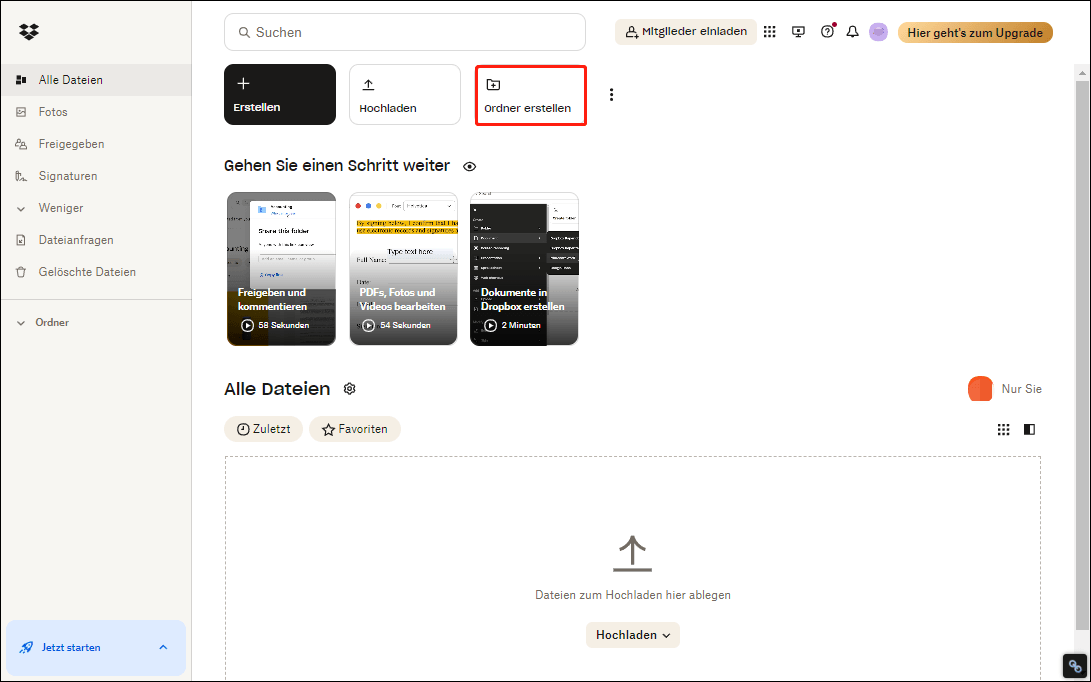
Schritt 3: In der Hauptoberfläche sehen Sie den Ordner, den Sie gerade erstellt haben, und vier Möglichkeiten, dem Ordner Inhalte hinzuzufügen: Ziehen Sie die Dateien zum Hochladen hierher, Diesen Ordner auf Ihrem Desktop öffnen, Fordern Sie die Dateien an, die diesem Ordner hinzugefügt werden solle, Geben Sie den Zugriff auf diesen Ordner frei und verwalten Sie ihn. Hier können Sie die Dateien zum Hochladen ablegen.
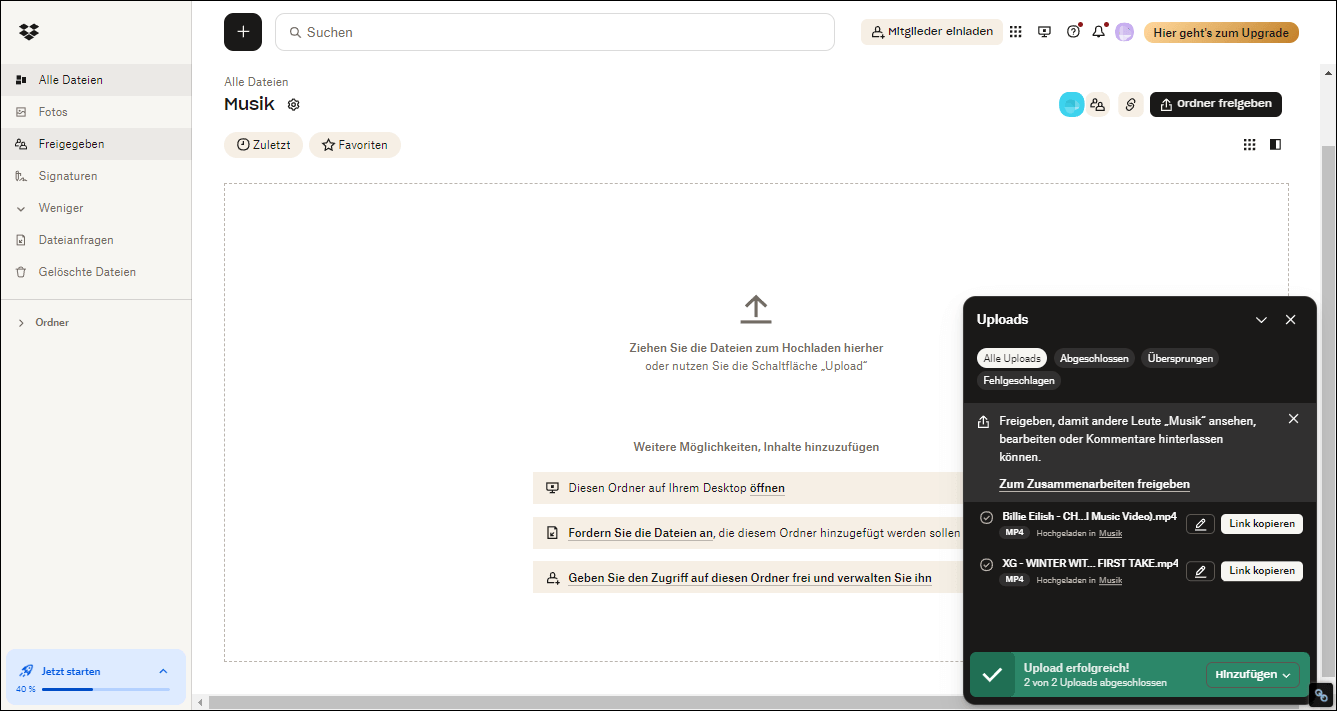
Nachdem Sie diese Schritte befolgt haben, ist der Song von YouTube sicher in Dropbox gespeichert. Sie können diesen Ordner mit anderen teilen.
Zusammenfassung
Alles in allem, obwohl Sie Songs nicht direkt von YouTube in Dropbox speichern können, können Sie zuerst Songs herunterladen und die heruntergeladenen Songs in Dropbox speichern. Unter den drei Möglichkeiten, Songs von YouTube herunterzuladen, ist MiniTool Video Converter die Anwendung, die man am besten ausprobieren sollte. Es kann Ihnen nicht nur beim Herunterladen von YouTube-Videos helfen, sondern auch Videos und Audio in verschiedene Formate konvertieren sowie den Bildschirm des Computers aufzeichnen.
Wenn Sie Fragen zu MiniTool Video Converter haben, können Sie uns gerne über [email protected] kontaktieren. Wir werden uns so schnell wie möglich bei Ihnen melden.
Vielleicht gefällt Ihnen auch: